软件显示停止运行并无法进入,可能由多种原因导致。以下是一些常见的原因和相应的解决方法:
1. 系统资源不足:
- 当计算机的内存(RAM)或处理器(CPU)资源被占用过多时,可能会导致软件无法正常运行。例如,当你同时运行多个大型程序或游戏时,可能会耗尽所有可用资源,导致某些程序无法启动。
- 解决方法:关闭不必要的应用程序,释放内存和处理器资源。如果问题持续存在,可以尝试使用任务管理器结束占用资源过多的进程。
2. 软件冲突:
- 安装的软件之间可能存在兼容性问题,导致一个软件无法启动另一个软件。例如,如果你安装了某个安全软件,但该软件与你的浏览器不兼容,可能会导致浏览器无法正常工作。
- 解决方法:尝试卸载最近安装的软件,特别是那些可能导致冲突的软件。然后重新安装出现问题的软件。
3. 文件损坏或丢失:
- 软件所需的某些文件可能已损坏或丢失,导致软件无法正常启动。例如,如果你的操作系统文件损坏,可能会导致系统无法启动。
- 解决方法:尝试修复损坏的文件或重新安装软件。如果问题持续存在,可能需要备份重要数据并重新安装操作系统。
4. 驱动程序问题:
- 过时或损坏的驱动程序可能导致软件无法正常运行。例如,显卡驱动程序损坏可能会导致图形界面无法正常显示。
- 解决方法:更新或重新安装驱动程序。如果问题持续存在,可能需要寻求专业技术人员的帮助。
5. 网络连接问题:
- 软件需要通过网络访问服务器才能正常运行。如果网络连接不稳定或中断,可能会导致软件无法启动。
- 解决方法:检查网络连接,确保网络稳定且速度足够快。如果问题持续存在,可能需要更换网络环境或联系服务提供商。
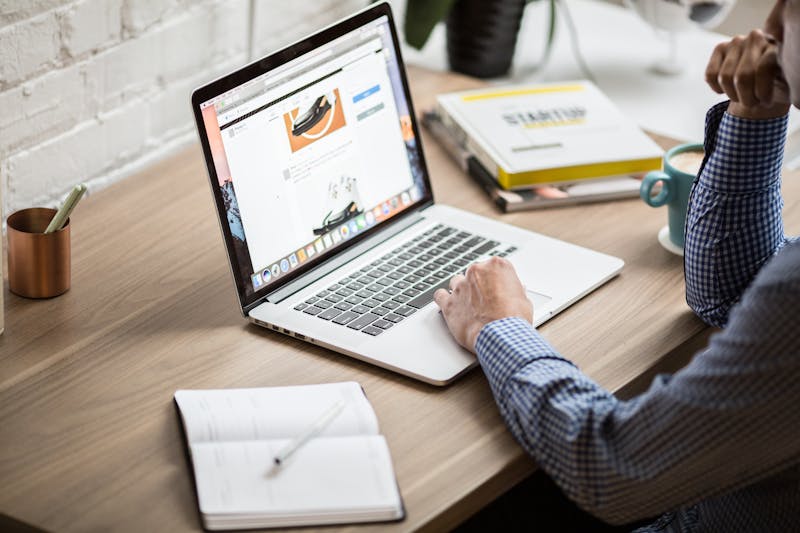
6. 系统错误:
- 操作系统中可能存在错误,导致软件无法启动。例如,操作系统文件损坏或系统服务未正确配置可能导致软件无法启动。
- 解决方法:尝试修复操作系统错误或重装系统。如果问题持续存在,可能需要寻求专业技术人员的帮助。
7. 权限问题:
- 某些软件可能需要特定的权限才能正常运行。如果用户账户没有足够的权限,可能会导致软件无法启动。
- 解决方法:以管理员身份运行软件,或者更改用户账户设置以获得足够的权限。如果问题持续存在,可能需要寻求专业技术人员的帮助。
8. 硬件故障:
- 某些硬件设备(如硬盘、内存等)可能出现故障,导致软件无法启动。例如,硬盘出现坏道或内存损坏可能导致软件无法启动。
- 解决方法:检查硬件设备的状态,如有需要,更换损坏的硬件设备。如果问题持续存在,可能需要寻求专业技术人员的帮助。
9. 软件本身的问题:
- 软件本身可能存在bug或缺陷,导致无法正常运行。例如,某些软件可能在特定条件下崩溃或出现异常行为。
- 解决方法:查看软件的官方支持页面或论坛,了解是否有已知的问题或解决方案。如果问题持续存在,可能需要寻求专业技术人员的帮助。
总之,解决软件显示停止运行并无法进入的问题需要从多个角度进行分析和排查。通过逐一排除可能的原因,可以逐步缩小问题范围,找到解决问题的方法。在处理过程中,保持耐心和细致是非常重要的。













